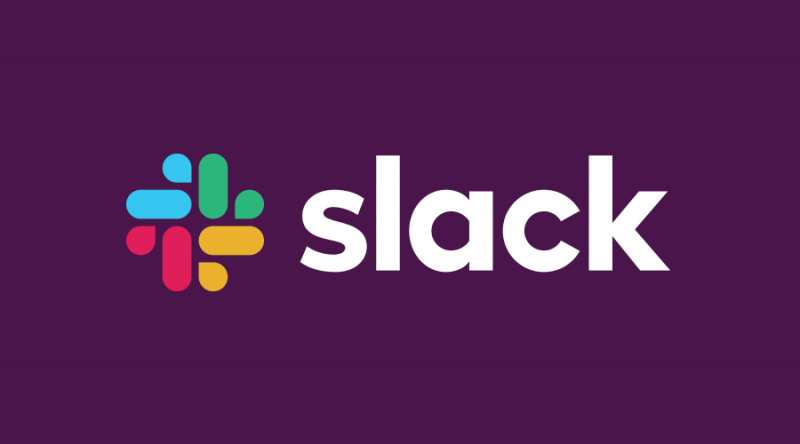क्या आपने असफल रूप से विंडोज पर एक पेज फ़ाइल खोलने की कोशिश की है? आप अकेले नहीं हैं, कई लोगों के पास एक ही मुद्दा है।
पृष्ठ फ़ाइल Microsoft Word का Apple संस्करण है। दुर्भाग्य से, आप Word का उपयोग करके सीधे Windows पर पेज नहीं खोल सकते क्योंकि Windows (या Word) .pages फ़ाइल एक्सटेंशन को नहीं पहचानता है।
इस गाइड में, हम आपको Windows और Microsoft Word में पेज फ़ाइल खोलने में मदद करते हैं।

.Pages फ़ाइल क्या है
विंडोज के पास माइक्रोसॉफ्ट वर्ड है जो आपको वर्ड डॉक्यूमेंट नामक दस्तावेज लिखने, संपादित करने और बनाने में मदद करता है। दूसरी ओर, मैक के पेज एक ही काम करते हैं। इसका अर्थ है कि पृष्ठ फ़ाइल Microsoft Word का Apple संस्करण है।
दुर्भाग्य से, आप सीधे विंडोज़ पर पेज नहीं खोल सकते। पेज फ़ाइल को macOS कंप्यूटर पर काम करने के लिए बनाया गया है और इसलिए Windows PC (या Microsoft Word) .pages फ़ाइल एक्सटेंशन को नहीं पहचानता है।
यदि आप सीधे वर्ड का उपयोग करके अपने विंडोज पीसी पर एक पेज दस्तावेज़ खोलने का प्रयास करते हैं तो आप सफल नहीं होते हैं।
लेकिन ऐसी तरकीबें हैं जिनका उपयोग आप अपने विंडोज पीसी पर पृष्ठों के प्रारूप फाइलों को खोलने में मदद करने के लिए कर सकते हैं।
पीसी को वाईफाई हॉटस्पॉट से कैसे कनेक्ट करें
विंडोज पर पेज फाइल कैसे खोलें
ऐसी कई विधियाँ हैं जिनका उपयोग आप विंडोज में .Pages प्रारूप को खोलने के लिए कर सकते हैं। यहाँ कुछ हैं:
समाधान # 1: ज़िप संपीड़न के माध्यम से पृष्ठ खोलें
Windows पर पेज खोलने के लिए, आपको फ़ाइल एक्सटेंशन .pages को बदलकर फ़ाइल प्रारूप बदलना होगा।
आप फ़ाइल को एक ज़िप फ़ाइल प्रारूप में एक साधारण फ़ाइल एक्सटेंशन संशोधन के माध्यम से विंडोज फ़ाइल सिस्टम से बदल देंगे।
शुरू करने से पहले, सुनिश्चित करें कि आपने पृष्ठों की एक प्रति सहेज ली है, जहां आप आसानी से विंडोज एक्सप्लोरर में पहुंच सकते हैं। उसके बाद, निम्नलिखित करें:
- .Pages फ़ाइल की एक प्रतिलिपि बनाएँ (यह सिर्फ एक एहतियात है अगर आप कुछ गड़बड़ करते हैं)।
- .Pages फ़ाइल पर राइट-क्लिक करें और चुनें नाम बदलें
- .Pages एक्सटेंशन हटाएं और बदलने के इसे .zip एक्सटेंशन * के साथ दबाएं दर्ज विस्तार परिवर्तन को बचाने के लिए महत्वपूर्ण है। उदाहरण के लिए, यदि आपकी फ़ाइल का नाम आज है। तो इसे आज ही बदल दें। ज़िप

- फ़ाइल को अनज़िप करें: Microsoft Word, Office, या WordPad के भीतर पृष्ठ प्रारूप सामग्री को खोलने और उस तक पहुंचने के लिए नए नामांकित .zip फ़ाइल को खोलने (खोलने के लिए) पर डबल क्लिक करें।

- ज़िप किए गए फ़ोल्डर में, आपको तीन फाइलें मिलेंगी, इसे खोलने के लिए QuickLook फ़ोल्डर पर डबल क्लिक करें:

- QuickLook फ़ोल्डर में, आपको एक पीडीएफ और JPG फाइलें मिलेंगी। पीडीएफ फाइल पर डबल क्लिक करें, यह वह पेज फाइल है जिसे आप खोलना चाहते हैं।

- यदि आप Word पर पृष्ठ दस्तावेज़ (आपके द्वारा बनाया गया PDF दस्तावेज़) पढ़ना या संपादित करना चाहते हैं, तो आप PDF दस्तावेज़ को Word दस्तावेज़ में बदल देंगे।
* यहाँ एक महत्वपूर्ण है ध्यान दें :
फुल स्क्रीन से बॉटम बार कैसे निकालें
इस समाधान का उपयोग करने के लिए, आपको Windows में दिखाई देने वाली फ़ाइल एक्सटेंशन की आवश्यकता होगी ताकि आप .pages एक्सटेंशन को बदल सकें।
फ़ाइल एक्सटेंशन दिखाई देने के लिए:
- के लिए जाओ नत्थी विकल्प
- क्लिक राय
- सही का निशान हटाएँ ‘ज्ञात फ़ाइल प्रकारों के लिए एक्सटेंशन छिपाएँ’ (आप किसी भी फ़ाइल एक्सटेंशन चेतावनी चेतावनी को अनदेखा कर सकते हैं)।
- फ़ाइल एक्सटेंशन अब दिखाई देनी चाहिए।

समाधान # 2: Google ड्राइव पर पेज दस्तावेज़ अपलोड करें
यह विंडोज़ या किसी अन्य ऑपरेटिंग सिस्टम में PAGES फ़ाइलों को देखने का एक त्वरित तरीका है। अपने विंडोज पर पेज फ़ाइल खोलने के लिए:
- पेज डॉक्यूमेंट को अपलोड और सेव करें गूगल हाँकना (Google ड्राइव तक पहुंचने के लिए, आपके पास एक Gmail खाता होना चाहिए। यदि आपके पास पहले से नहीं है, तो एक बनाएं)
- ड्राइव में, दस्तावेज़ पर राइट-क्लिक करें, फिर चुनें ' के साथ खोलें । '
- 'सुझाए गए ऐप्स' के तहत, चुनें CloudConvert , तब फिर साइन इन करें अपने Gmail खाते के साथ

- यदि आवश्यक हो, तो सेवा की शर्तों की समीक्षा करें, फिर 'पर क्लिक करें। अनुमति । '
- यदि आपके पास पहले से ही CloudConvert खाता नहीं है, तो एक बनाएं।
- आपका दस्तावेज़ होगा बदलने के लिए तैयार है ।
- एक बार दस्तावेज़ पढ़ता है ' तैयार , 'ड्रॉप-डाउन मेनू पर क्लिक करें और चुनें' डाक्यूमेंट ,' तब फिर ' दस्तावेज़ '' डॉक्स 'फ़ाइल को वर्ड में खोलने के लिए आपको सक्षम करने के लिए।

- जब यह पूरा हो जाए, तो लाल पर क्लिक करें ' रूपांतरण शुरू करें 'स्क्रीन के नीचे-बाईं ओर बटन।
- जब डाउनलोड पूरा हो जाए, तो हरे पर क्लिक करें ' फ़ाइल दिखाएँ 'बटन दस्तावेज़ के बगल में।

- आपको ड्राइव में एक पूर्वावलोकन खोला हुआ दिखाई देगा। 'पर क्लिक करें डाउनलोड 'स्क्रीन के शीर्ष-दाईं ओर। (नीचे की ओर इशारा करते हुए तीर)।

- डाउनलोड पूरा होने तक प्रतीक्षा करें क्लिक स्क्रीन के नीचे-बाईं ओर डाउनलोड बार के आगे तीर, फिर क्लिक करें ' खुला हुआ । '

- डॉक को अब माइक्रोसॉफ्ट वर्ड में खोलना चाहिए।
ऊपर लपेटकर
हमारा मानना है कि ये समाधान मददगार रहे हैं।
यदि आप अपने मैक के साथ इस असामान्य समस्या में भाग लेते हैं, या यदि आप खिड़कियों पर पेज प्रारूप फ़ाइल खोलना चाहते हैं, तो यह लेख आपकी मदद करना चाहिए। आपको भविष्य में इस लेख की आवश्यकता हो सकती है, इसलिए आप इसे बुकमार्क कर सकते हैं।
क्या आपको किसी विंडोज या मैक उत्पादों की आवश्यकता है? आप सभी Microsoft और Mac उत्पाद प्राप्त कर सकते हैं जिनकी आपको आवश्यकता हो सकती है यहां !
अगला पढ़ता है
> फिक्स्ड: मैकबुक प्रो बूटिंग ब्लैक स्क्रीन
> IPhone को कैसे ठीक करें अक्षम है। ITunes से कनेक्ट करें